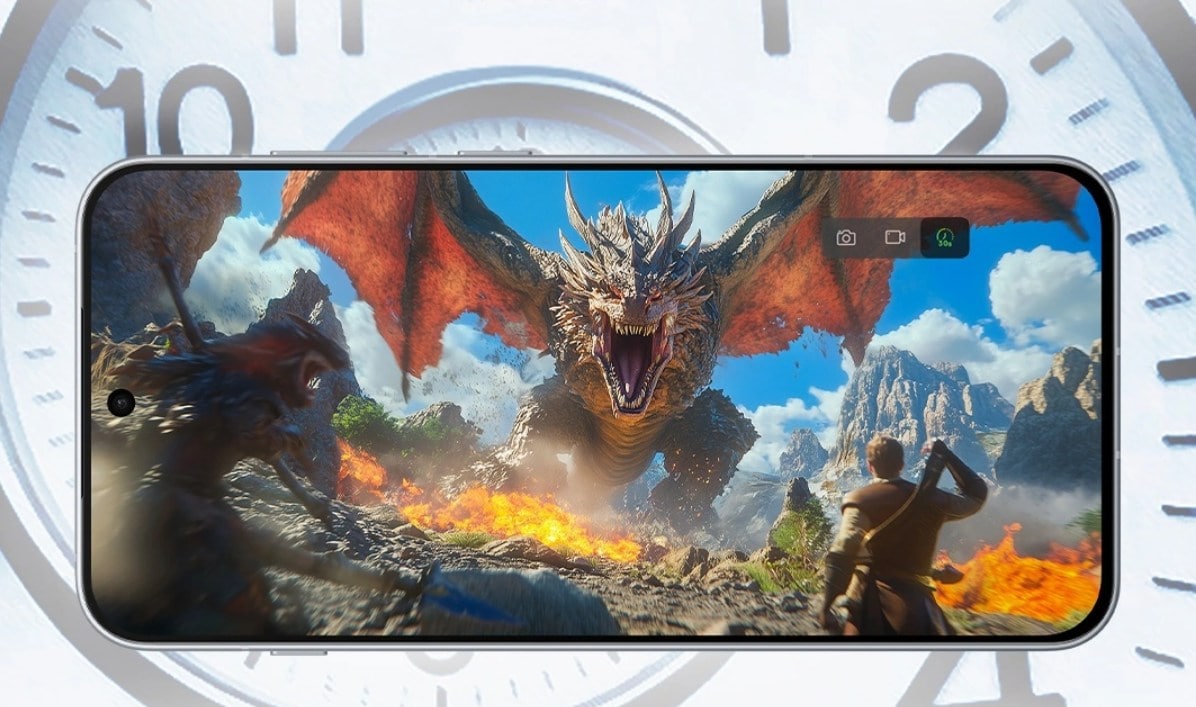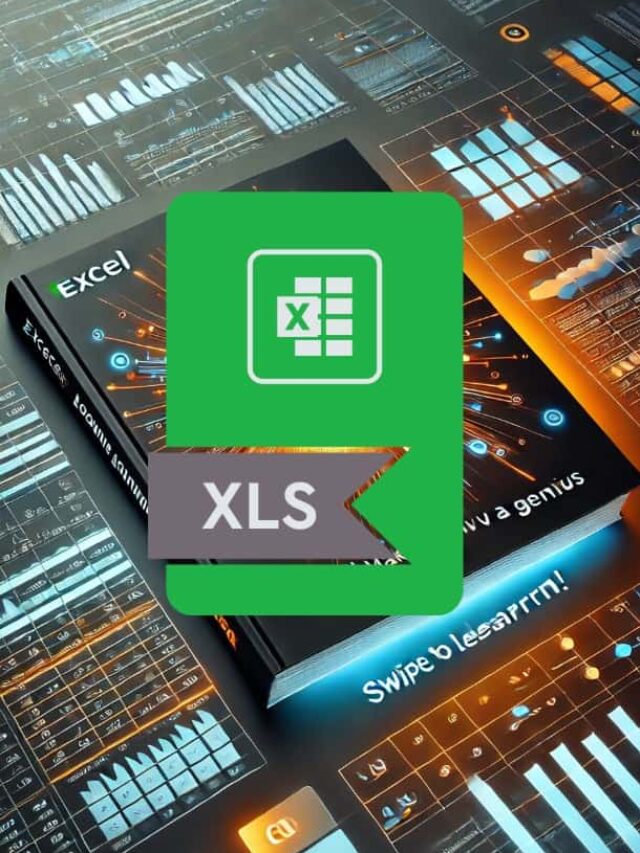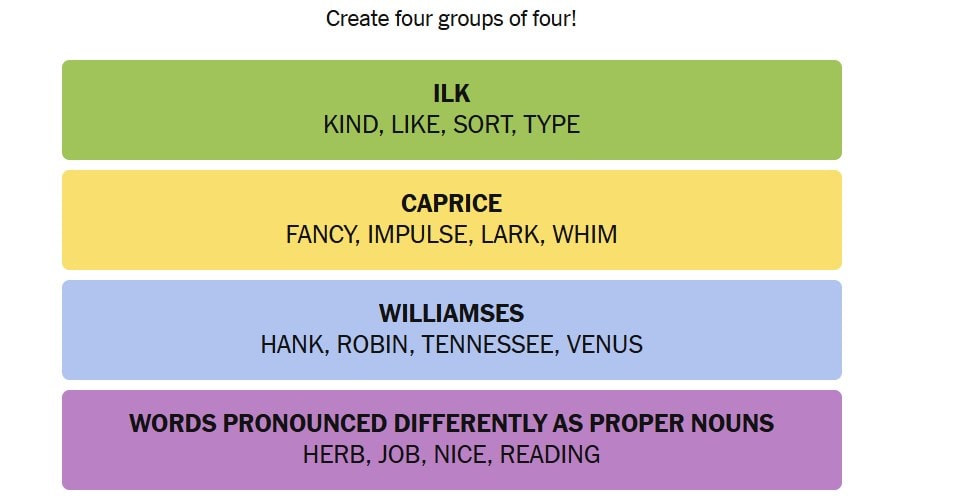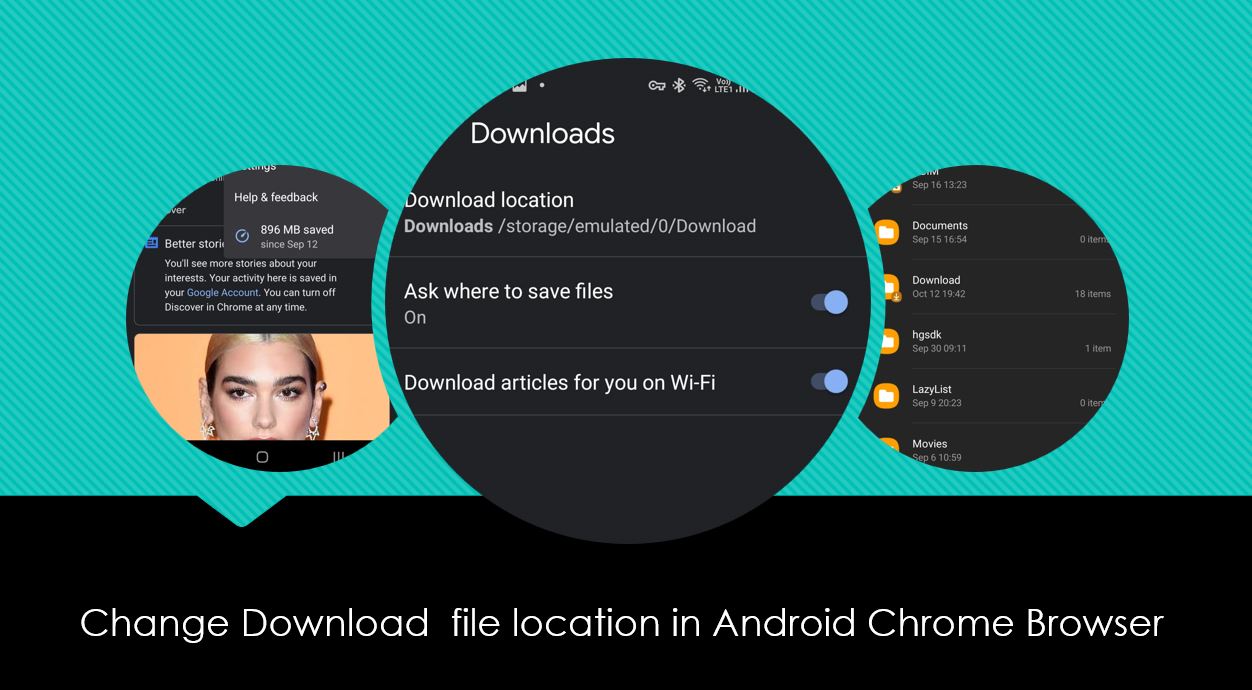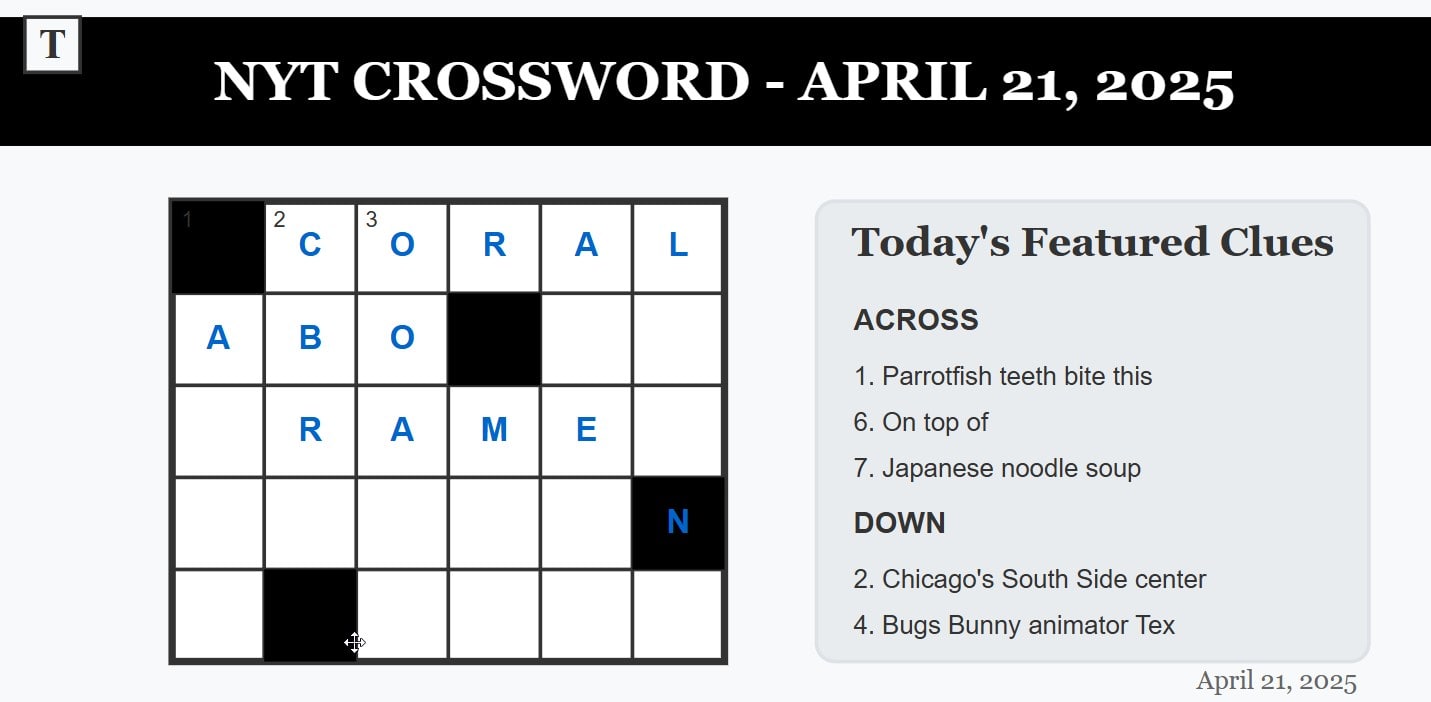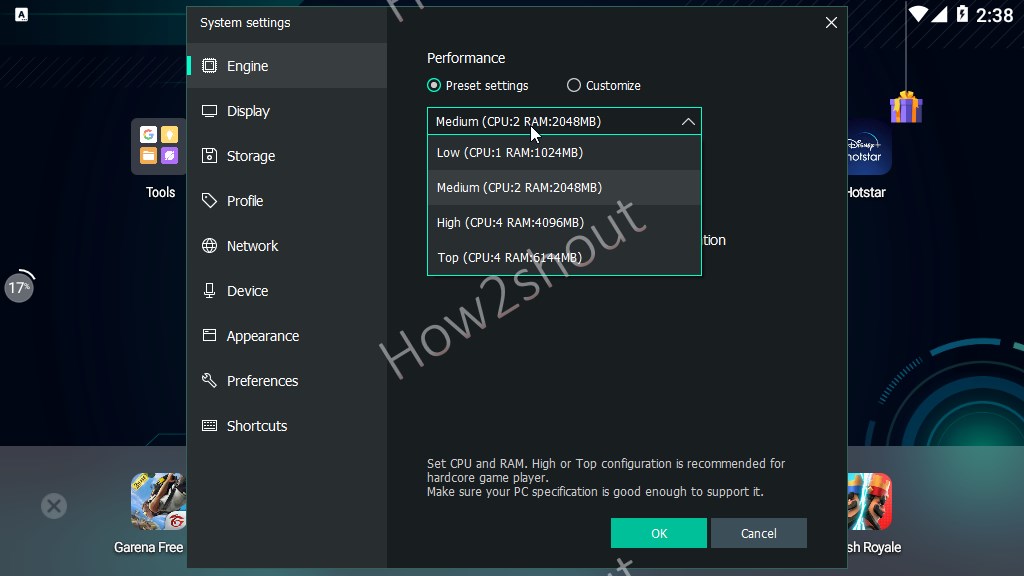當我們擁有一組原始數據時,必須通過多種方式對其進行修改或重新製作,以使其有目的。這正是諸如Google Sheets之類的電子表格程序和Microsoft Excel派上用場的時候。在我們可以使用Google表可以執行的幾個功能中,其中之一就是能夠傳輸數據。
通過換紙,可以將行轉換為列,反之亦然。在數據分析和工作中的日常活動中,在轉移表可以很有用時,有幾種用例場景。如果您使用的是Google表格,則可以使用已經在Google表中內置的公式進行轉置。
因此,毫無疑問,讓我們開始如何在Google表中轉換。
如何在Google表格中轉置網絡和移動
例如,在下面的表格中,我們在A1至C6的單元格中有一些數據。現在,我們想要相同的數據,但在單元格中啟動A8中進行了轉移。
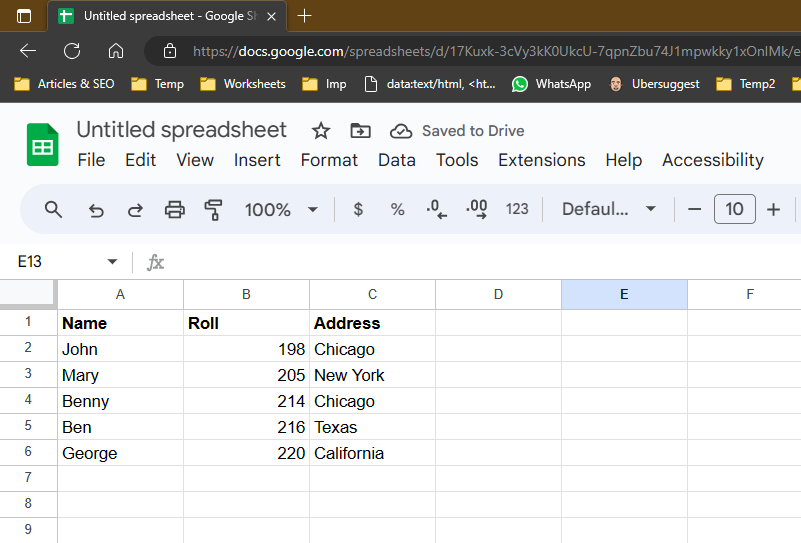
因此,電池中的公式A8將如下。
=TRANSPOSE(A1:C6)
結果將如下。
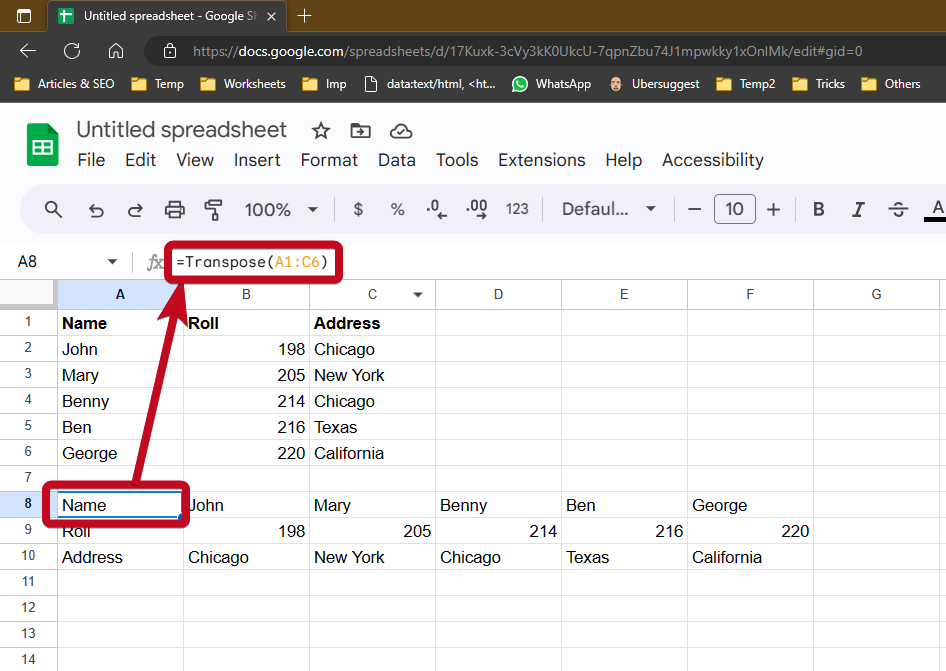
因此,您應始終在第一個單元格中寫入公式,然後隨後的單元格中的條目將自動遵循。
這很容易,但是如果您要換台,則應在新的表格中進行以維護原始工作表中的數據完整性。
因此,如果您希望在新紙中啟動A1的單元格中的轉移數據,例如2,則表2的單元格A1中的公式如下。
=TRANSPOSE(Sheet1!A1:C6)
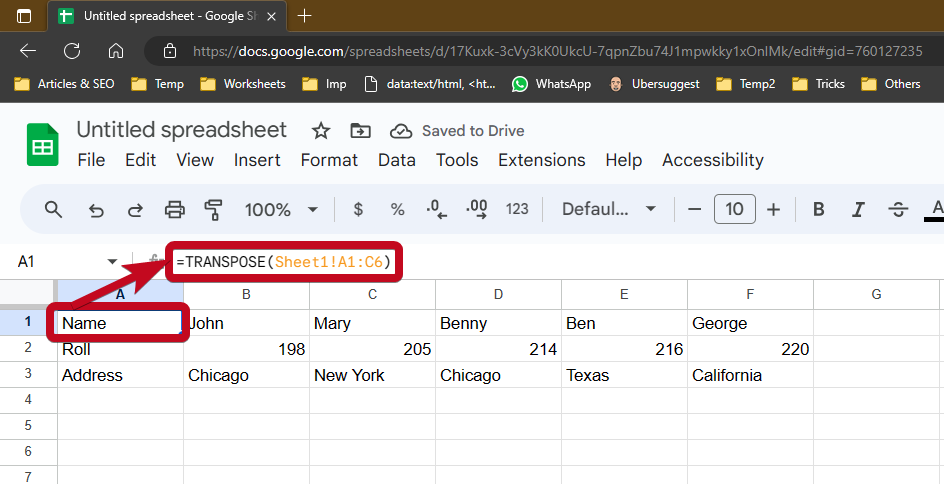
我在Google表的網絡版本上進行了本教程,但是,該過程在Google表的Android或移動版本上完全相同。與Google表中的其他功能不同,該應用程序在網絡和Android上不同,您只需要放入公式,在這種情況下,就可以使用。
因此,這就是如何在Google表中轉移的方法。但是,在大多數其他流行的電子表格程序中,該過程也相似。希望您發現小教程有用。您對該主題還有其他疑問嗎?請隨時在下面對同一評論。